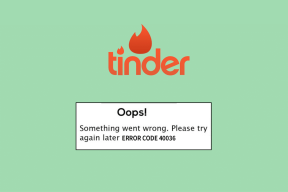Cum să activați și să utilizați imaginea albumului în KMPlayer
Miscellanea / / February 15, 2022
KMPlayer și VLC Media Player sunt cei mai buni jucători în ceea ce privește caracteristicile și suplețea. Lucruri ca streaming media și conversia formatului face din VLC un jucător avansat. Pe de altă parte, KMPlayer este bogat în asistenta la subtitrare și marcaj media abilități.
Deși ambii jucători au o interfață „simplu de utilizat”, KMPlayer câștigă tragerea la ochi, oferind un artă elegantă a albumului acoperi. Și despre asta vom vorbi astăzi.
Dacă te întrebi că ai KMPlayer instalat, dar nu ați văzut niciodată caracteristica de artă a albumului de pe coperta sa, există șanse probabile să o aveți dezactivată. Deci, lovește Ctrl + Alt + L, alege pielea jucătorului și Închide fereastra pentru ao activa.
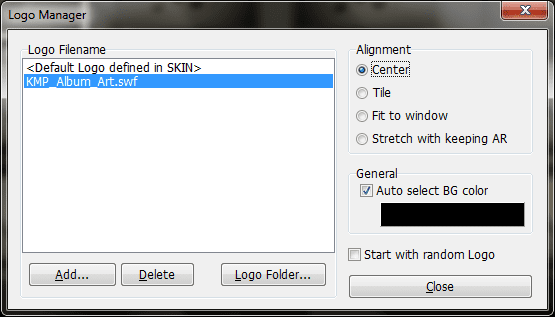
Începând cu o suprafață goală, va trebui să adăugați foldere pentru a sincroniza și indexa fișierele în interior (fiecare dosar este reprezentat ca un singur album). Faceți clic pe Adăugați foldere pictograma plasată în partea stângă sus a interfeței.
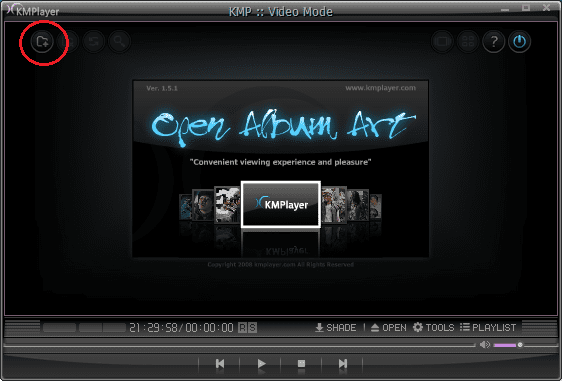
Apoi, navigați la folderul din care doriți să faceți un album și selectați-l. Rețineți că structura interioară a subfolderului se va pierde și doar folderul părinte cu tot conținutul își va face drum.
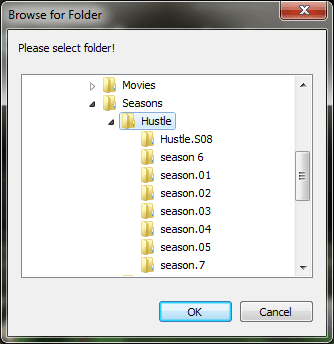
Activitatea de import poate dura ceva timp, în funcție de dimensiunea folderului și de numărul de fișiere pe care le conține. Între timp, puteți minimiza jucătorul și puteți continua cu alte sarcini la îndemână.

Când este 100% gata (cu multe mai multe foldere importate) veți avea un director organizat și ușor de utilizat al bibliotecii media. Desigur, puteți comuta modul în care sunt afișate fișierele și folderele. Pentru a face acest lucru, utilizați pictogramele din partea dreaptă sus a interfeței.
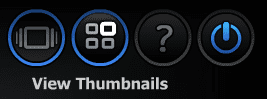
Vizualizarea miniaturii afișează 12 miniaturi simultan, cu o instantanee din videoclip și numele acestuia dedesubt. Dacă sunteți în căutarea unui videoclip preferat, imaginea vă ajută să vă adunați rapid.

În vizualizarea grafică a albumului, există un singur fișier focalizat cu o rolă ca derulare. Acesta are un aspect mai clasic.

Derularea (cu săgeți la stânga și la dreapta) din partea superioară centrală a playerului este poarta dvs. de acces pentru a schimba albumele sau folderele așa cum au fost legate.

Acum, adăugarea de foldere și albume nu este singurul lucru. Dacă ați modificat folderul real care a fost legat, ar trebui să reîmprospătați (a treia pictogramă) vizualizarea albumului pentru a actualiza lucrurile. Există toate posibilitățile că doriți să eliminați fișierele și folderele și să le deconectați de la semnătura albumului. Selectați un album și apăsați pe pictograma din mijloc pentru a-l elimina.
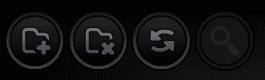
Pentru a șterge un fișier dintr-un album, treceți cursorul mouse-ului pe acesta (miniatura în vizualizarea miniaturii) și faceți clic pe pictograma coș.

Pentru a încheia, iată lista completă a comenzilor rapide care se vor dovedi utile în timp ce utilizați imaginea albumului KMPlayer.

Concluzie
Deși folosesc KMPlayer de mult timp, nu am încercat niciodată arta albumului său. Dar acum este asistentul meu complet. Nu am căutat pe internet mai multe skin-uri, dar sunt sigur că ar trebui să existe opțiuni. Anunță-mă dacă găsești vreunul. Sunt nerăbdătoare să le încerc.
Ultima actualizare pe 03 februarie 2022
Articolul de mai sus poate conține link-uri afiliate care ajută la sprijinirea Guiding Tech. Cu toate acestea, nu afectează integritatea noastră editorială. Conținutul rămâne imparțial și autentic.